用EasyRecovery找回被误删除的数据的方法
1、首先,运行EasyRecovery,在左侧窗格中单击数据恢复项,然后在右侧窗格中单击删除恢复按钮。
2、然后,软件会自动扫描一下系统,稍等一会,会弹出目标文件警告的对话框。再单击确定按钮,打开选择分区的对话框,在左侧窗格中选中需要恢复的数据所在的分区。

3、然后,在右侧窗格下方的文件过滤器文本框中输入需要恢复的数据的扩展名,或者单击下面的下拉列表框,在弹出的下拉菜单中选择需要恢复的文件累心个,若需扫描所有已删除的文件,则选择所有文件即可。
4、然后,单击下一步按钮,经过一段时间的扫描,程序会找到被删除的数据,并打孔选择希望恢复的文件的对话框,在左侧窗格的树状目录中选择希望恢复的文件所在的文件夹。
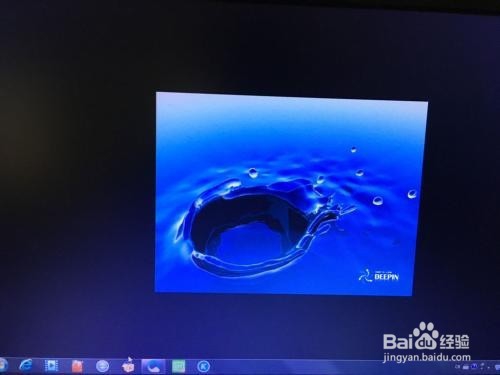
5、然后,在右侧窗格中选中需要恢复的文件前的复选框,单击下一步按钮,打孔选择将要恢复数据的目标位置对话框,根据需要设置一下保存位置和其他一些选项。

6、然后,单击下一步选项,程序就开始恢复数据,恢复时会显示恢复进度,恢复完成后会弹出恢复完成对话框,单击完成按钮,在淡出的保存恢复对话框中根据需要进行选择即可。

声明:本网站引用、摘录或转载内容仅供网站访问者交流或参考,不代表本站立场,如存在版权或非法内容,请联系站长删除,联系邮箱:site.kefu@qq.com。
阅读量:30
阅读量:126
阅读量:39
阅读量:136
阅读量:133